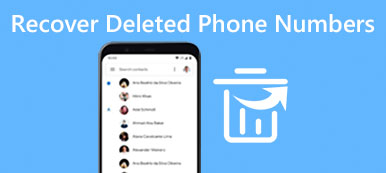Yhteenveto
Joskus teemme virheitä, kun käytämme puhelinta tai tietokonetta. Mitä voimme tehdä, kun kuvat poistettiin ajoittain, on palauttaa poistetut kuvat Macissa? Voit käyttää paljon vapaita ja tehokkaita menetelmiä. Näiden menetelmien avulla MacBook Prosta poistettujen valokuvien palauttaminen on erittäin helppoa ja nopeaa.
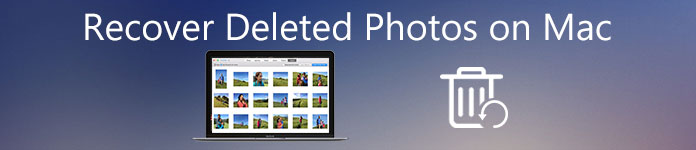
Joskus poistamme Mac-tietomme tiedostamattomasti, mutta kun palaat katsomaan albumiasi ja löydät valokuvasi katoamaan, olet järkyttynyt ja toivottomana palauttaa poistetut valokuvat. Itse asiassa näiden valokuvien palauttaminen ei ole kovin vaikea tehtävä. Artikkeli esittelee joitakin menetelmiä käyttäjille, jotka haluavat palauttaa poistetut kuvat Macissa, ja nämä menetelmät ovat hyvin ymmärrettäviä ja käyttökelpoisia. Tietenkin voit palauttaa poistetut valokuvat Mac-tietokoneellasi, jos tiedät näitä tapoja, mutta myös palautat muita tiedostoja, kuten yhteystietoja, videoita, tekstiviestejä jne.
- Osa 1: Valokuvien etsiminen ja palauttaminen Macista
- Osa 2: Kuinka palauttaa poistetut valokuvat Macissa nopeasti
- Osa 3: Kuinka palauttaa poistetut valokuvat Maciin (Levynpora MacOS: lle)
Osa 1: Valokuvien etsiminen ja palauttaminen Macista
Kun poistat valokuvat Photos-sovelluksesta Macissa vahingossa, sinulla ei ole aavistustakaan palauttaa kadonneita valokuvia. Ehdottomasti se on sinulle tuskallista. Onneksi voit palauttaa poistetut kuvat MacBookissa käyttämällä Mac-valokuvien sovellusta. Sinulla on 30-päivät, joiden avulla voit muuttaa poistettujen kuviesi palauttamista, jos haluat palauttaa poistetut kuvat, voit siirtyä äskettäin poistettuun albumiin ja palauttaa poistetut valokuvat ennen 30-päiviä. Lue vain artikkeli huolellisesti ja kiinnitä huomiota näihin ohjeisiin.
Palauta poistetut valokuvat Photos App
Jos muutit päätöstäsi 30 päivän kuluessa valokuvien poistamisesta Macista, voit helposti palauttaa poistetut valokuvat Macilla. Ensinnäkin sinun on varmistettava, että aika on alle 30 päivää, jos näin on, voit avata Photos-sovelluksen Macissa, valita käyttöliittymän yläosasta Albumit ja kaksoisnapsauttaa "Äskettäin poistetut" -painiketta. Nyt näet luettelot poistetuista valokuvista ja videoista. Voit haastatella näitä poistamiasi valokuvia ja valita palautettavat valokuvat, napsauttaa "Palauta" -painiketta oikeassa yläkulmassa ja palauttaa poistetut valokuvat on nyt valmis.
Palauta poistetut valokuvat iPhotossa
Jos käytät edelleen iPhotoa (iPhoto oli korvattu valokuvilla vuonna 2015) ja poistat kuvasi tästä ohjelmistosta. Poistetut valokuvat lähetetään iPhoto-roskakoriin. Voit palauttaa poistetut kuvat Macissa iPhotolla helposti ja nopeasti. Aluksi avaa iPhoto MacBookissasi, napsauta sivupalkin "Roskakori" -painiketta. Nyt näet kaikki poistetut valokuvat iPhoton käyttöliittymässä. Katsokaa näitä valokuvia ja etsi kuvat, jotka haluat palauttaa. Paina "ctrl" -näppäintä ja napsauta valokuvaa samanaikaisesti, valitse "Laita takaisin" -vaihtoehto napsauttamalla, jotta olet palauttanut poistetut valokuvat Macille juuri nyt. Mutta koko tehtävä ei ole valmis, palautit vain poistetut valokuvat iPhotoon, viimeinen vaihe ei ole valmis. Näiden asioiden jälkeen napsauta "Valokuvat" -painiketta sivupalkissa nähdäksesi kuvat, kaikki palauttamasi valokuvat sijoitetaan takaisin iPhoto-kirjastoon.
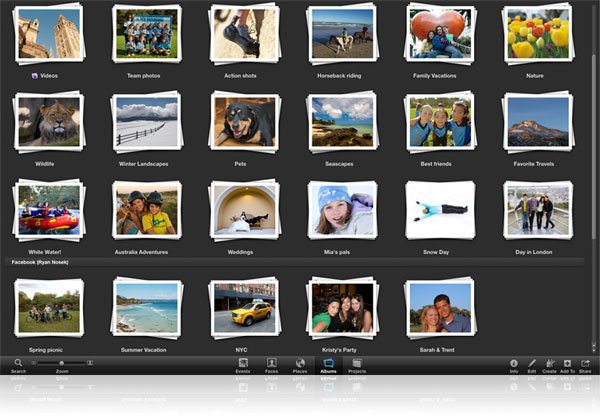
Älä missaa: Tarkista tämä viesti, jos haluat palauta äskettäin poistetut kuvat iPhonessa
Osa 2: Kuinka palauttaa poistetut valokuvat Macissa nopeasti
Jos kaikkia näitä poistettuja valokuvia ei löydy roskakorista, ainoa ratkaisu niiden löytämiseen on käyttää valokuvien palautusohjelmaa Macissa.
Apeaksoft Mac-tietojen palautus on luotettava tiedonhakutyökalu Mac- ja Windows-tietokoneille. Se pystyy palauttamaan poistetut tai kadonneet valokuvat, videot, musiikki, ääni, asiakirjat ja muut järjestelmätiedostot sisäiseltä ja ulkoiselta asemalta.

4,000,000 + Lataukset
Palauta laaja valikoima valokuvamuotoja, kuten JPG, PNG, BMP, HEIC, GIF jne.
Tuki nopealle skannaukselle ja syvälle skannaukselle poistettujen valokuvien löytämiseksi takaisin.
Skannaa ja palauta valokuvia Macin sisäisestä ja ulkoisesta asemasta.
Yhteensopiva Mac OS X 10.7 tai uudemman kanssa (mukaan lukien macOS 14 Sonoma)
Sukelletaan oikealle.
Vaihe 1Asenna valokuvien palautusohjelmisto
Lataa ilmainen Apeaksoft Mac Data Recovery, asenna ja suorita se heti.
valita “Mac-tietojen palautus”.

Selkeys: Jotta vältetään tietojen korvaaminen, sinun on asennettava tämä ohjelmisto muuhun asemaan kuin asemaan, josta kadotit valokuvia.
Vaihe 2Skannaa Mac-asema
Aloita ikkuna ja valitse palautettava tietotyyppi valitsemalla ruutu "Kuva".
Valitse sitten levyaseman ruutu, josta poistit tai kadotit valokuvia tällä Macilla.
Palautettujen tietojen palauttaminen siirrettävältä levyltä, kuten SanDisk, Western Digital jne., Sinun tarvitsee vain asettaa flash-asema Maciin.
Napsauta sitten vain "Skannata" käynnistääksesi Mac-aseman nopean skannauksen.

Vaihe 3Palauta poistetut valokuvat Macista
Sitten Mac-aseman skannaaminen vie jonkin aikaa, ja aika riippuu tiedoista.
Kun skannaus on valmis, tulos luokitellaan vasemmalla olevasta ruudusta tyyppiluetteloksi. Voit siirtyä Pat-luetteloon nähdäksesi ne.
Napauta "Kuva" ja kaikki skannatut kuvien nimet näkyvät oikeassa ruudussa.
Valitse ne ja napsauta ”Palauta” tallentaa poistetut valokuvat Maciin.

Poistettuja kohteita ei löydy, napsauta vain ”Syvä skannaus” oikeassa yläkulmassa skannata Mac-asema perusteellisesti, ja se vie enemmän aikaa.

Tämä on helpoin tapa palauttaa poistetut valokuvat Macista.
Osa 3: Kuinka palauttaa poistetut valokuvat Maciin (Levynpora MacOS: lle)
Jos poistat valokuvasi pitkään etkä löydä niitä Kuvat-sovelluksesta tai iPhotosta. Poistettujen valokuvien palauttaminen MacBook Prolle on todella monimutkaisempaa ja vaikeampaa. Mutta sinun ei tarvitse olla järkyttynyt ollenkaan, voit valita Levynpora MacOS: lle auttamaan sinua palauttamaan poistetut valokuvat.
Disk Drill for MacOS on tehokas ja ammattimainen Data Recovery -ohjelmisto Macin käyttäjille. Se tukee useimpia päätyyppejä ja tiedostojärjestelmiä. Et voi vain palauttaa poistettuja valokuvia Macissa, mutta voit myös palauttaa muut kadonneet tai vahingossa poistetut tiedostot. Tietysti MacOS-levynporausta voidaan käyttää myös iPhonellasi ja jopa Android-laitteillasi. Seuraa vain seuraavaa neuvoa-artikkelia, joka yrittää palauttaa poistetut valokuvat.
Liitä laite ja tietokone
Jos kadotit tai vahingossa poistat valokuvasi puhelimellasi, voit liittää puhelimesi Maciin palauttaaksesi poistetut valokuvat nopeasti ja helposti. Yhteyden muodostamisen jälkeen Disk Drill for MacOS skannaa puhelimesi, kaikki tiedostosi näkyvät edessäsi olevassa käyttöliittymässä. Voit valita "Valokuvat" -painikkeen napsauttamalla esikatsella valokuvia vain ajan säästämiseksi. Nyt näet poistetut valokuvat käyttöliittymässä. Valitettavasti et voi palauttaa poistettuja valokuvia Mac-tietokoneellasi ilman maksua Disk Drill for MacOS: lle. Sinun on ostettava lisenssi hintaan 89 dollaria, jos haluat palauttaa tiedostosi.
Monitasoinen skannaus
Skannausta on kaksi tapaa, kun Levynpora MacOS: lle toimii, se riippuu tavasta ja ajasta, jolloin tiedosto menetetään tai poistetaan. Äskettäin poistettujen tiedostojen pikatarkistus on erittäin tehokas ja kätevä etsimään ja palauttamaan kadonneita tietoja. Mutta jos haluat palauttaa poistetut valokuvat Macissa, jotka olet poistanut pitkään, Deep Scan on paljon parempi, jotta voit palauttaa kadonneet tiedostot. Se voi skannata enemmän kuin Quick Scan, mutta Deep Scan maksaa enemmän aikaa eikä aina pysty rekonstruoimaan alkuperäistä tiedostonimeä.
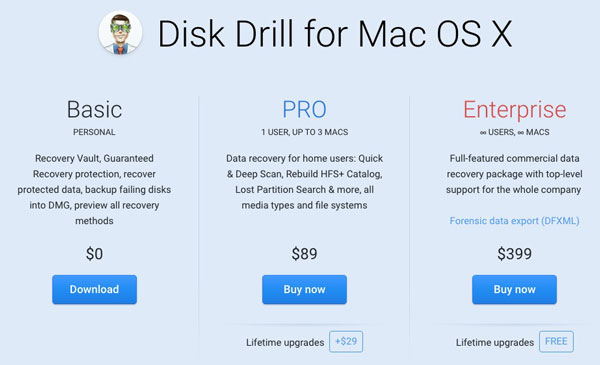
Älä missaa: Miten siirrä valokuvia Samsung-puhelimesta Maciin
Yhteenveto
Kuten artikkelissa mainittiin, poistettujen valokuvien palauttaminen Macissa ei ole vaikea tehtävä. Näitä tapoja ja sovelluksia on helppo käyttää. Jos poistat valokuvasi vahingossa, älä ole järkyttynyt ja ole huolissasi, jos kuolet poistettujen valokuvien palauttamiseksi Maciin, tee vain artikkelin ohjeiden mukaan ja palautat poistetut valokuvat Macissa helposti ja nopeasti Mac Data Recovery -ohjelman avulla. Samoja menetelmiä voidaan käyttää myös muiden menetettyjen tietojen palauttamiseen pienillä muutoksilla. Toivottavasti artikkeli voi auttaa sinua.



 iPhone Data Recovery
iPhone Data Recovery iOS-järjestelmän palauttaminen
iOS-järjestelmän palauttaminen iOS-tietojen varmuuskopiointi ja palautus
iOS-tietojen varmuuskopiointi ja palautus iOS-näytön tallennin
iOS-näytön tallennin MobieTrans
MobieTrans iPhone Transfer
iPhone Transfer iPhone Eraser
iPhone Eraser WhatsApp-siirto
WhatsApp-siirto iOS-lukituksen poistaja
iOS-lukituksen poistaja Ilmainen HEIC-muunnin
Ilmainen HEIC-muunnin iPhonen sijainnin vaihtaja
iPhonen sijainnin vaihtaja Android Data Recovery
Android Data Recovery Rikkoutunut Android Data Extraction
Rikkoutunut Android Data Extraction Android Data Backup & Restore
Android Data Backup & Restore Puhelimen siirto
Puhelimen siirto Data Recovery
Data Recovery Blu-ray-soitin
Blu-ray-soitin Mac Cleaner
Mac Cleaner DVD Creator
DVD Creator PDF Converter Ultimate
PDF Converter Ultimate Windowsin salasanan palautus
Windowsin salasanan palautus Puhelimen peili
Puhelimen peili Video Converter Ultimate
Video Converter Ultimate video Editor
video Editor Screen Recorder
Screen Recorder PPT to Video Converter
PPT to Video Converter Diaesityksen tekijä
Diaesityksen tekijä Vapaa Video Converter
Vapaa Video Converter Vapaa näytön tallennin
Vapaa näytön tallennin Ilmainen HEIC-muunnin
Ilmainen HEIC-muunnin Ilmainen videokompressori
Ilmainen videokompressori Ilmainen PDF-kompressori
Ilmainen PDF-kompressori Ilmainen äänimuunnin
Ilmainen äänimuunnin Ilmainen äänitys
Ilmainen äänitys Vapaa Video Joiner
Vapaa Video Joiner Ilmainen kuvan kompressori
Ilmainen kuvan kompressori Ilmainen taustapyyhekumi
Ilmainen taustapyyhekumi Ilmainen kuvan parannin
Ilmainen kuvan parannin Ilmainen vesileiman poistaja
Ilmainen vesileiman poistaja iPhone-näytön lukitus
iPhone-näytön lukitus Pulmapeli Cube
Pulmapeli Cube